苹果手机怎么堆图 iPhone 照片叠放设置方法
日期: 来源:贝斯特安卓网
苹果手机是目前很受欢迎的智能手机品牌之一,其拍照功能也备受称赞,在使用iPhone拍摄照片后,我们经常会面临一个问题:如何将照片进行合理地整理和堆叠,以便更好地管理和查看?iPhone提供了便捷的照片叠放设置方法,让我们可以轻松地将照片按照自己的需求进行整理和分类。接下来我们将介绍具体的操作步骤,帮助大家更好地利用iPhone的功能。
iPhone 照片叠放设置方法
具体步骤:
1.首先我们进入快捷指令,然后点击右上角的加号,然后点击右上角的三点,开启在共享表单中显示
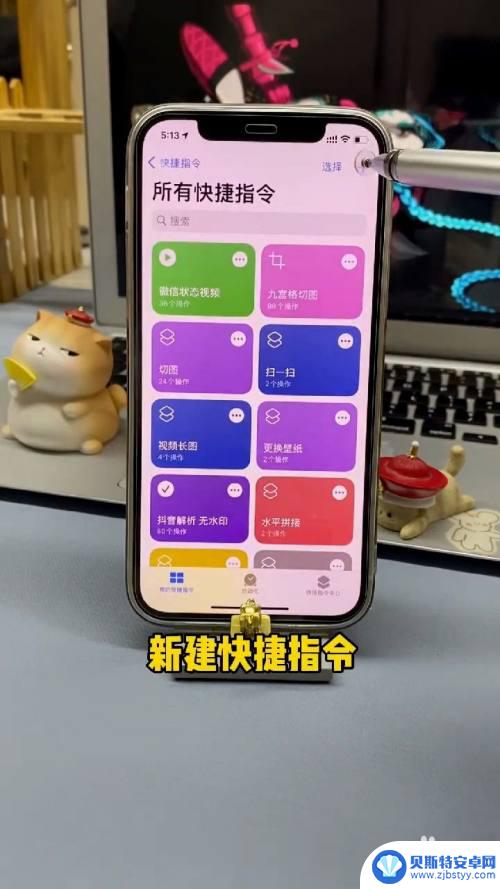

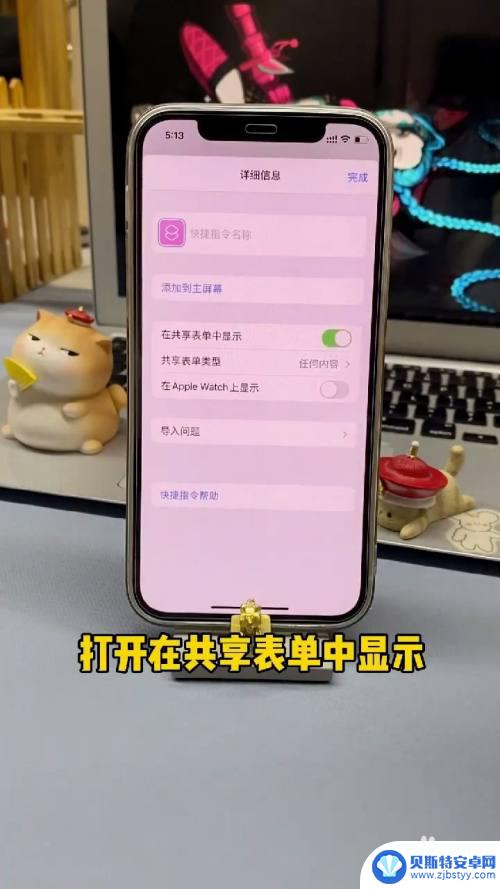
2.接受类型选择文件,图像和媒体。然后点击加号,搜索选择图片,再次选择加号,搜索图像,点击叠放图像,然后点击照片,点击清除
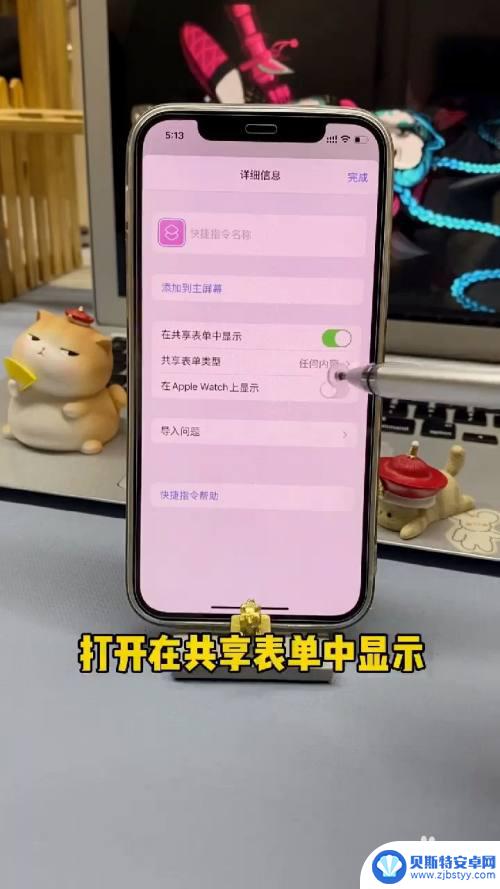

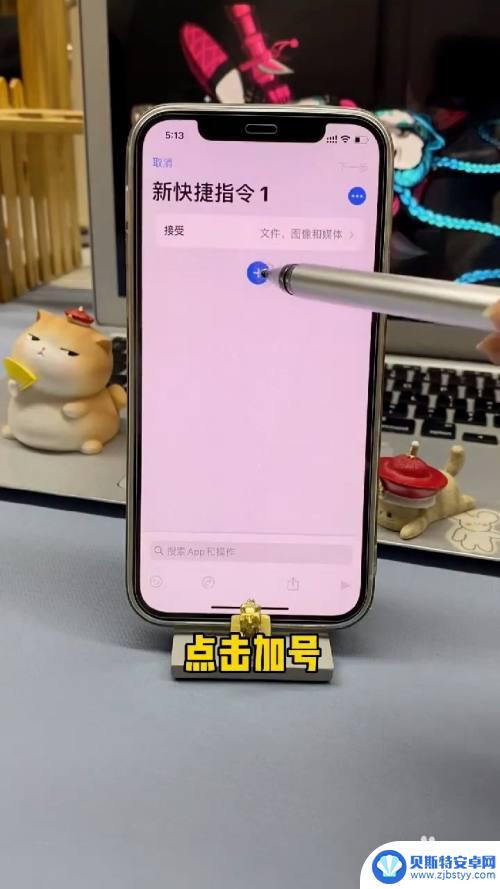
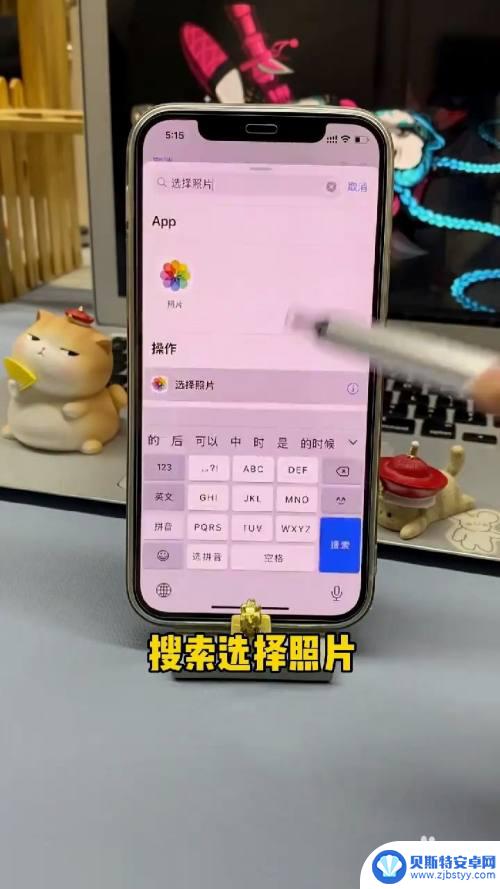
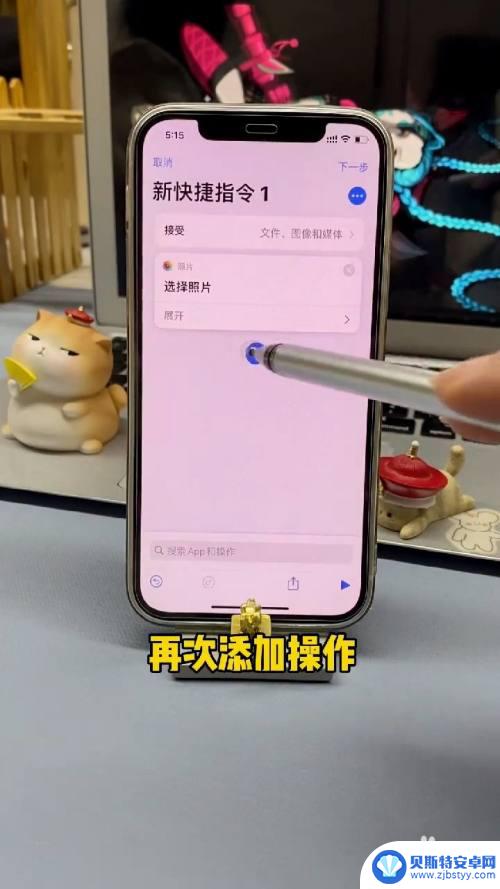
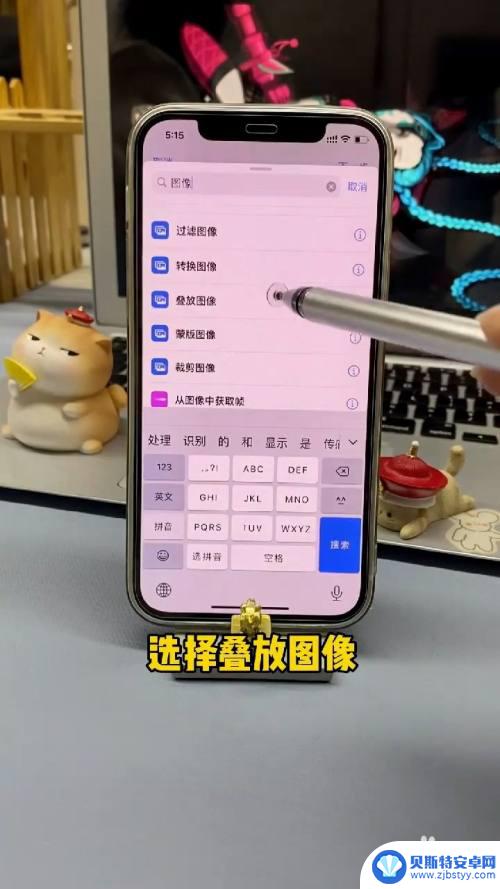
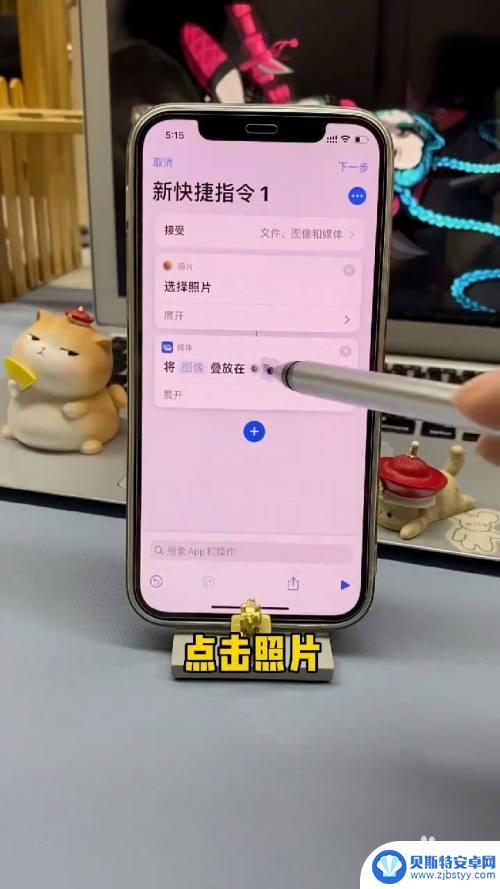

3.然后点击图像,点击选择魔法变量。将照片叠放输入在快捷指令上,然后继续添加操作,接着搜索相册,点击存储到相册
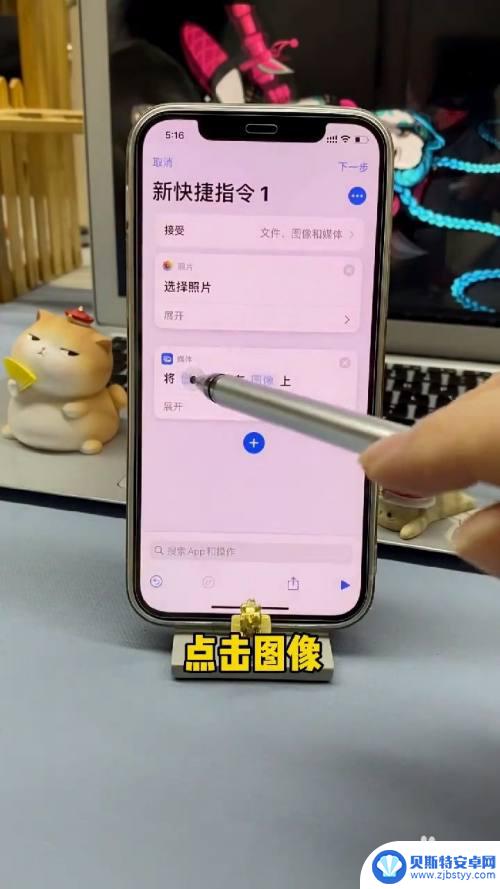
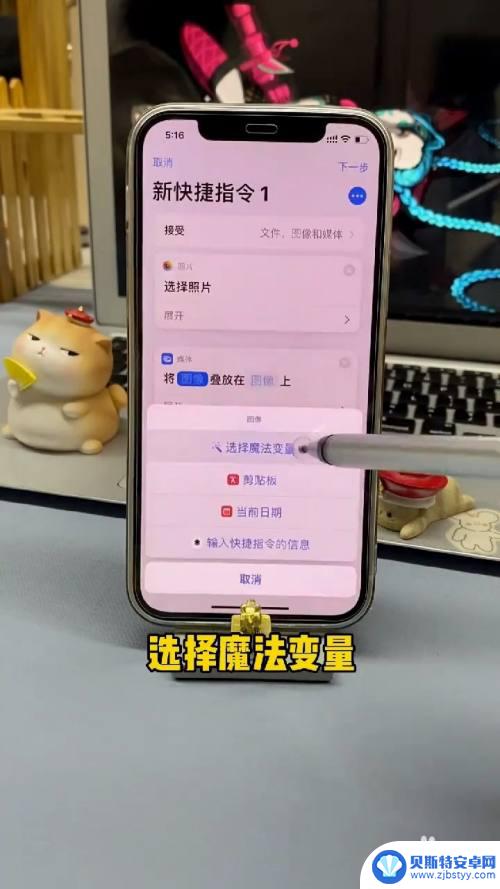
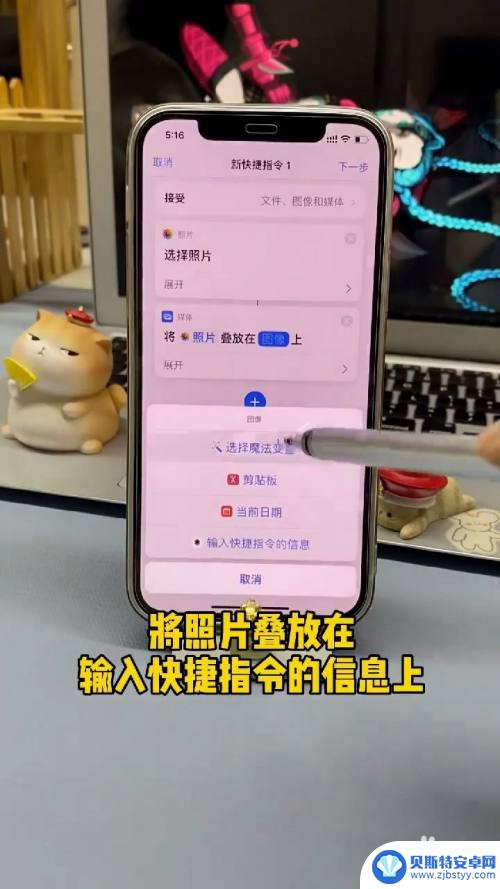


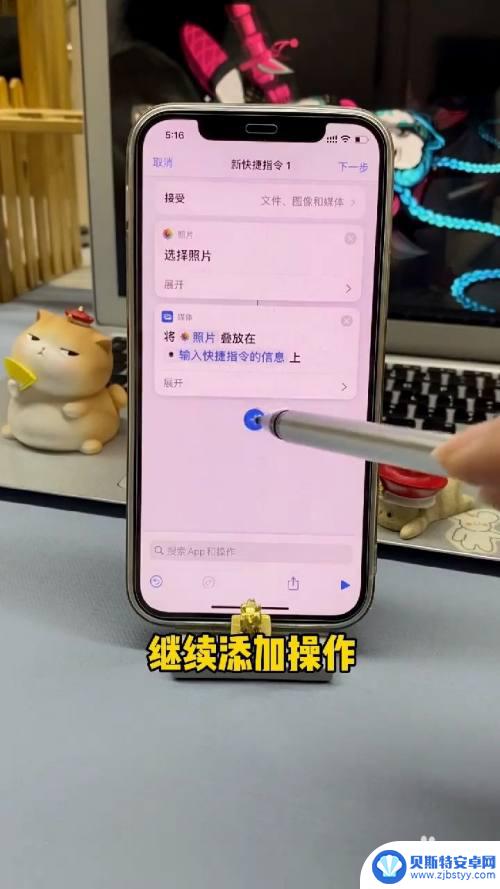
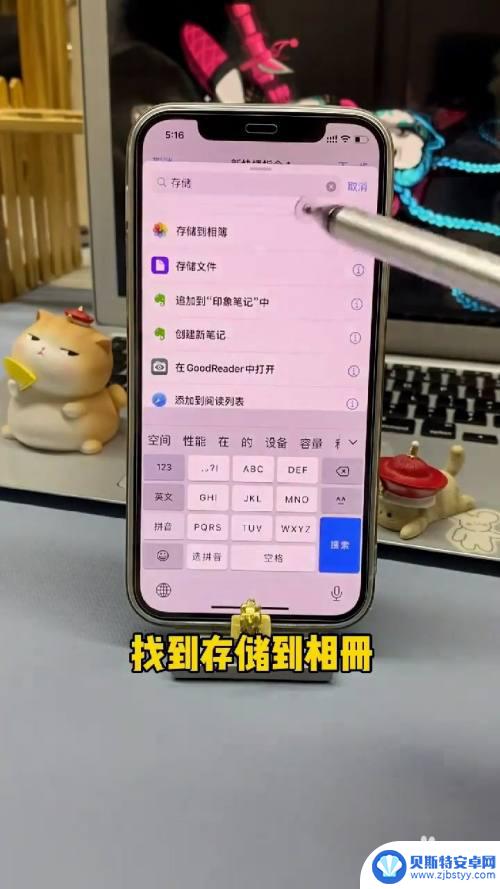
4.然后点击右上角的下一步,输入一个快捷指令的名称。然后回到相册,点击左下角,然后滑到底部,点击编辑,将叠加指令添加到个人收藏
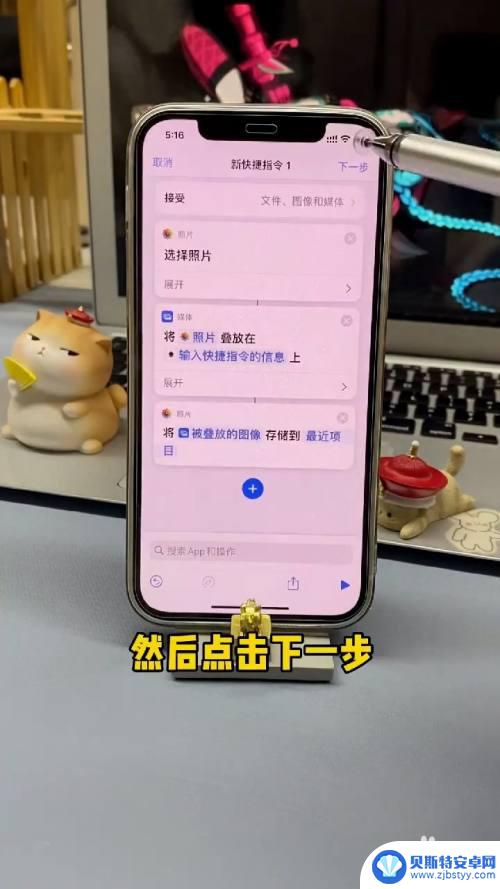

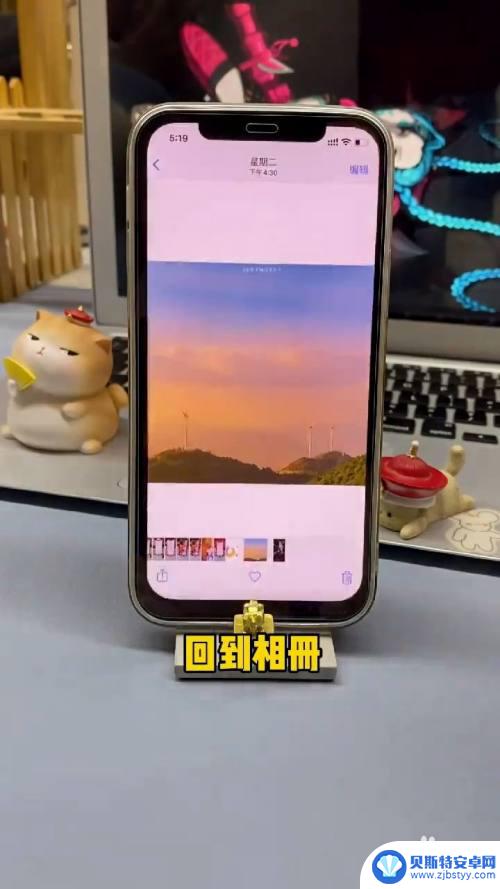
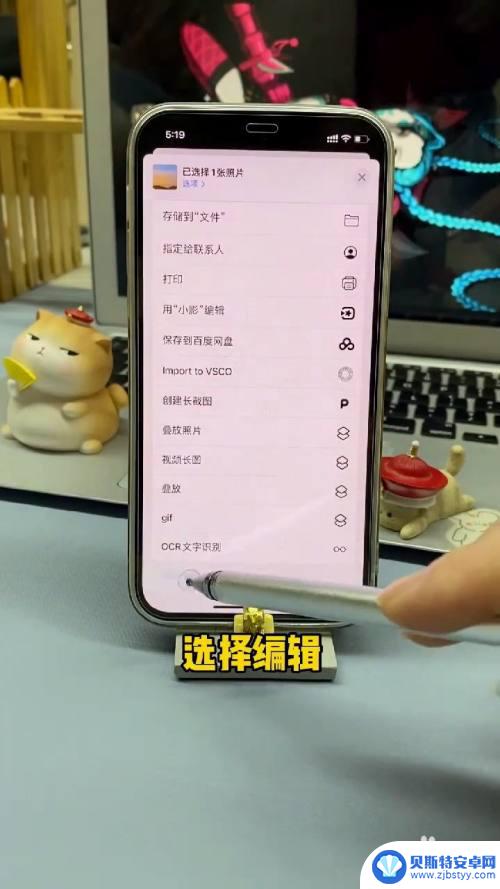
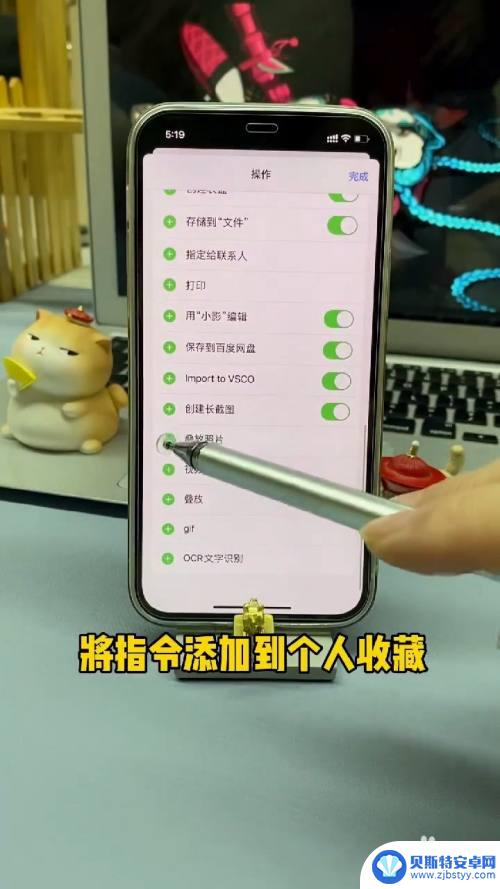
5.接着点击左下角,然后点击叠放照片,选择需要叠放的照片,这样就完成了

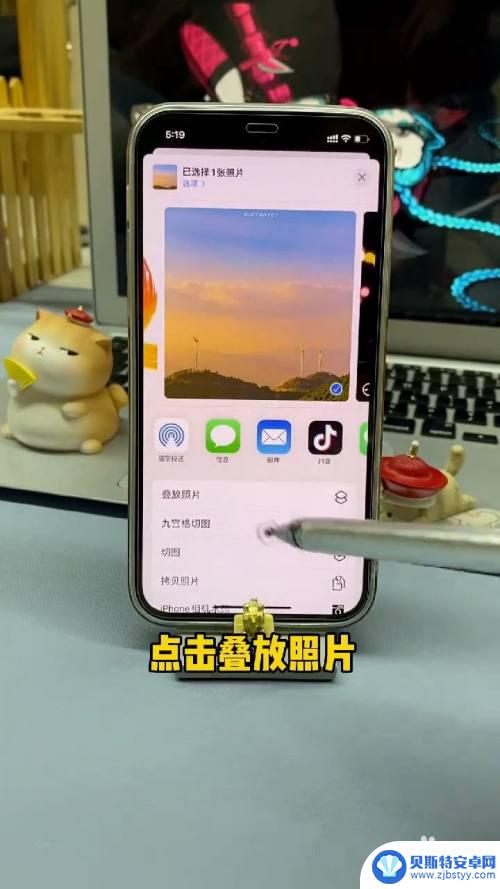
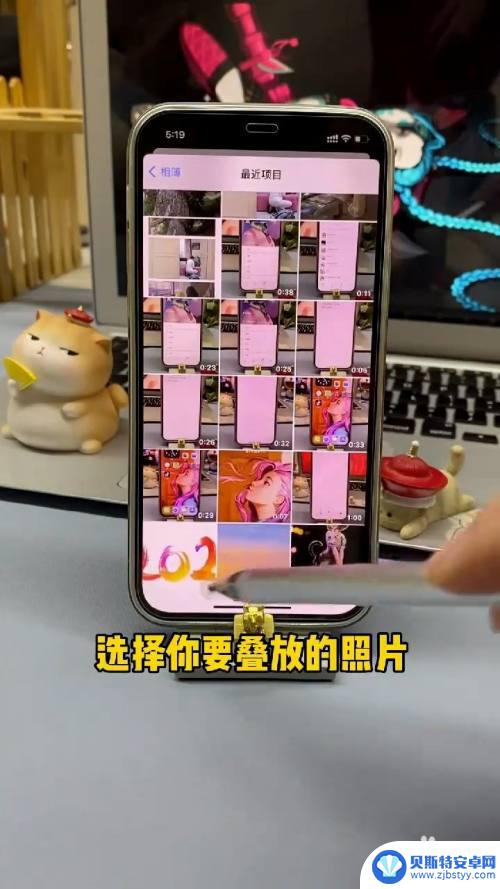

以上就是苹果手机怎么堆图的全部内容,如果遇到这种情况,您可以按照小编的方法来解决,希望这些方法能对大家有所帮助。












